Wordを使いこなす: その2
書式・スタイルの一括変換
Word の文書作成時、段落冒頭に見出しなどのスタイルを設定し、後からそれらのスタイルを一括で変更したい・・・と言うときに、長大な文書で一箇所ずつ変更していくのは大変です。文字の一括変換(置換)は初心者でも結構使いこなせますが、スタイルの置換も可能です。
下の説明は私の環境で一通りの確認を行っておりますが、PC環境やバージョンによって結果が違うこともあり得ます。結果を保証するものではありません。参考にされる場合は自己責任でお願いします。
操作方法:
段落ごとにスタイルが設定されている文書で右上の「置換」ボタン  を押して「検索と置換」のダイアログの「置換」タブを表示する。
を押して「検索と置換」のダイアログの「置換」タブを表示する。

③ 「検索する文字列」に (?) (半角疑問符:1文字ワイルドカードを半角括弧で囲む)を入力
④ 「オプション」ボタンを押して「検索オプション」を表示させ、⑤「ワイルドカードを使用する」にチェックマークする。
「置換後の文字列」に \1 と入力し(これで検索する文字が入力されるので、文字そのものは置換されない)
⑥ 「検索する文字列」にカーソルを置いた状態で「書式」ボタンを押して「スタイル」を選択
「文字/段落スタイルの検索」ダイアログで置き換え前のスタイルを選択してOKボタンを押す
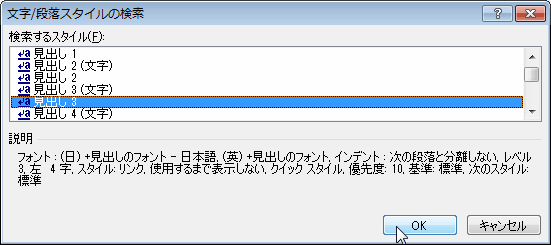
同様の操作を、「置換後の文字列」にカーソルを置いた状態で行い、「文字/段落スタイルの検索」ダイアログで置き換え後のスタイルを選択してOKボタンを押す。
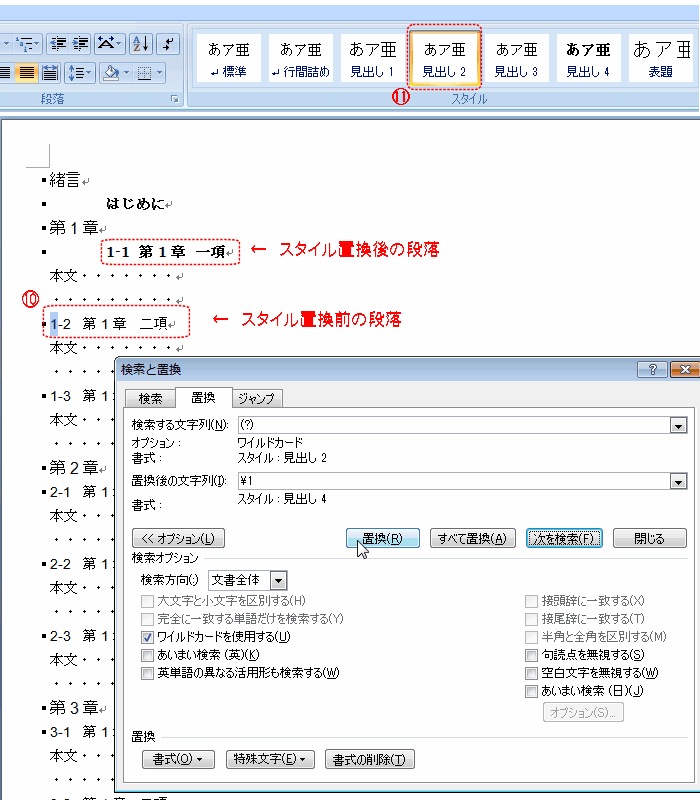
⑩ 「検索」ボタンを押すと、元の文書の該当スタイルの該当書式の段落の先頭文字がひとつずつ青く選択され、⑪上部スタイルリボンの該当見出しに色がつき、「置換」ボタンを押すことで書式が変わるのが分かる。
問題なければ「すべて置換」ボタンを押すと一発で全部の書式が置換される。
その他の Word技
【Wordで図を固定する】 【Wordにリンクを埋込む】
【標準書式を変える】 【オートシェイプに文字を重ねる】
Access Counter: